În situația în care nu folosești un serviciu de email marketing avansat, precum Mailchimp, ai posibilitatea de a crea singur email-uri interactive, cu un efort minim. Dacă te ocupi cu marketing sau promovare, integrarea unui chestionar, test sau formular de comandă direct în email poate fi o strategie eficientă pentru a stimula acțiunea utilizatorului. În acest tutorial, îți vom prezenta cum poți încorpora un formular Google într-un email.
Platformele de email marketing, cum ar fi Mailchimp, oferă instrumente proprii pentru crearea formularelor pe care le poți include în email-uri, dacă le folosești serviciile. Dar, chiar dacă nu folosești Mailchimp sau alte servicii similare, poți realiza același lucru și singur, direct în email-urile tale.
Formularele Google au câștigat popularitate datorită funcționalității lor puternice și designului bine structurat. Sunt gratuite, oferă modele excelente și colectează automat rezultatele pentru tine. Din punct de vedere al marketingului, este o soluție foarte simplă și eficientă!
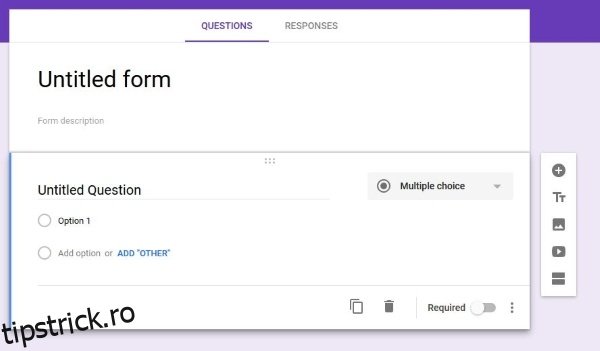
Integrarea unui formular Google într-un email
Vom folosi Gmail ca exemplu de client de email, dar poți utiliza orice alt program pentru a trimite sondajul. Îl poți trimite fie integrat în email, fie ca un simplu link. Funcția de încorporare este disponibilă doar în Gmail, dar poți distribui link-ul folosind orice alt client de email.
O modalitate simplă de a face acest lucru este să trimiți documentul direct pe adresa ta Gmail, și apoi să-l redirecționezi către colegii tăi, grupuri de lucru, sau liste de email din Outlook. De asemenea, poți posta formularul pe rețelele sociale pentru a maximiza expunerea.
Crearea unui formular Google este foarte simplă:
- Accesează Google Drive și conectează-te.
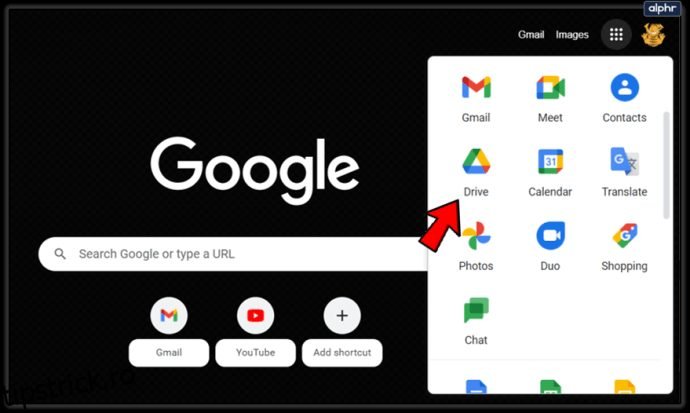
- Apasă butonul „Nou” din stânga sus.
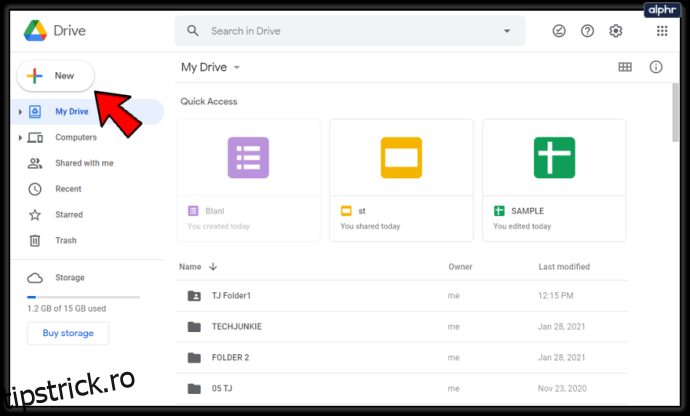
- Alege opțiunea „Formular Google”.
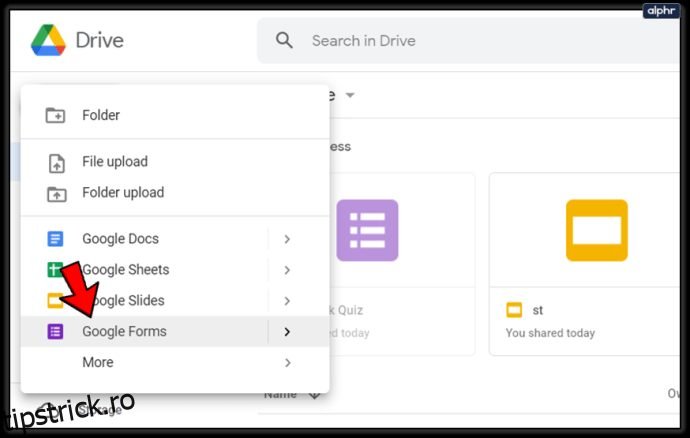
Ar trebui să se deschidă o fereastră nouă cu un formular gol, gata de a fi completat. Adaugă un titlu, introdu întrebările, și utilizează instrumentele de design din meniul din dreapta pentru a-l personaliza. Poți adăuga imagini și videoclipuri cu ajutorul barei de instrumente din dreapta ecranului.
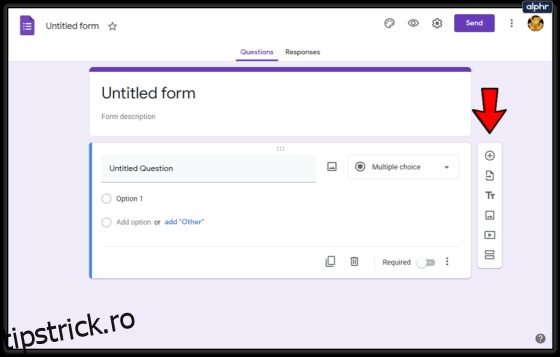
Apasă pe pictograma paletei de culori din dreapta sus pentru a schimba tema, adaugă logo-ul companiei ca antet și modifică stilul fontului. Personalizarea formularului în funcție de identitatea vizuală a brandului tău este rapidă și ușoară. Folosește pictograma ochiului pentru a previzualiza formularul și a verifica dacă mai sunt necesare ajustări.

După ce ai terminat de personalizat formularul, apasă pe pictograma roții dințate din partea de sus și bifează caseta de lângă „Colectați adresele de e-mail”. Poți modifica și alte setări ale formularului din fereastra pop-up „Setări”. Ar putea fi util să activezi și opțiunea „Vedeți diagramele rezumate și răspunsurile text” pentru a analiza rapid răspunsurile. Apasă „Salvați” după ce ai terminat.

Acum, apasă butonul „Trimite” din dreapta sus a ferestrei principale a formularului. Se va afișa fereastra pop-up „Trimite formular”. Aici poți configura email-ul care va include formularul, astfel încât să arate bine și să conțină un îndemn eficient la acțiune pentru a încuraja oamenii să îl completeze. Asigură-te că bifezi caseta „Includeți formularul în e-mail” pentru a-l încorpora direct.
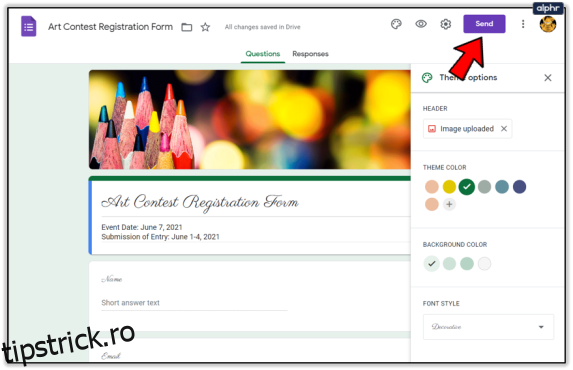
Tot ce mai rămâne de făcut este să adaugi adresa de email a destinatarului și să apeși „Trimite”. Vei fi întrebat dacă vrei să primești notificări cu răspunsurile. Un tabel Google va fi creat automat în Drive, unde vei putea analiza toate răspunsurile primite.

De asemenea, poți primi notificări prin email când cineva completează formularul. Acestea nu vor include răspunsurile, ci doar notificarea că a fost completat.
Partajarea unui formular Google pe rețelele sociale
În afară de încorporarea unui formular Google într-un email, îl poți distribui și pe rețelele sociale. Dacă promovezi o afacere, este esențial să obții cât mai multă vizibilitate posibil. Această distribuire este foarte simplă.
Creează formularul urmând pașii anteriori, dar nu bifa caseta „Includeți formularul în e-mail”. Selectează pictogramele Facebook și/sau Twitter din caseta „Trimite formular” pentru a-l adăuga pe aceste rețele sociale.
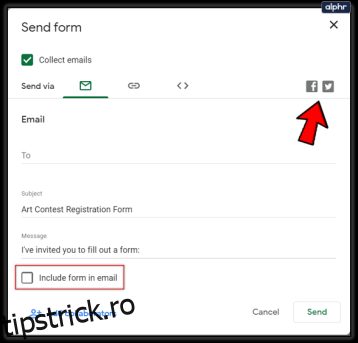
Dacă vrei să-l distribui în altă parte, copiază link-ul din fila corespunzătoare din caseta „Trimite formular” și postează-l unde dorești. Acesta va apărea ca un link simplu, dar va deschide formularul într-o pagină separată de browser și va compila răspunsurile în același mod ca și în cazul email-ului.
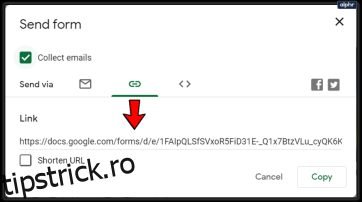
Formularele Google se integrează perfect cu Foi de calcul și Prezentări Google. Sunt ușor de utilizat, dar extrem de eficiente. De asemenea, funcționează perfect cu alte produse Google, facilitând operațiunile și permițând oricui să își promoveze afacerea în moduri foarte eficiente. Tot ce trebuie să faci este să creezi un chestionar interesant, și să convingi oamenii să răspundă; restul este simplu!
Cum obții link-ul către formularul Google
Probabil, cel mai important aspect este cum să obții link-ul către formularul Google, deoarece acesta îți permite să-l partajezi sau să-l integrezi aproape oriunde.
Pentru a obține link-ul, urmează pașii de mai sus ca și cum l-ai trimite într-un email:
- După ce apeși butonul „Trimite”, navighează la opțiunea „Trimite prin” de pe ecran.
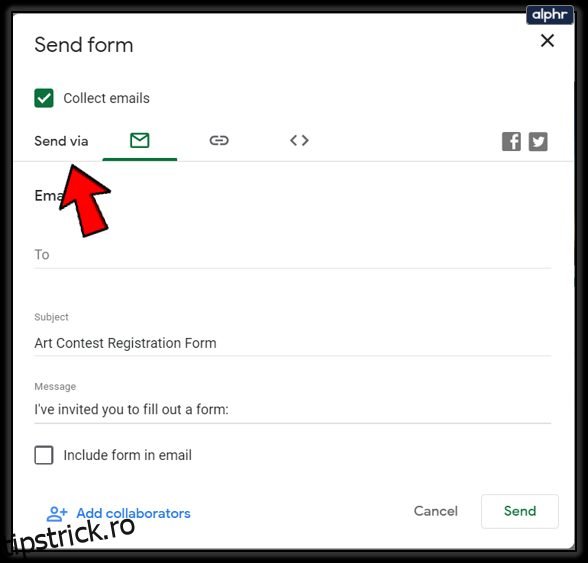
- Apasă opțiunea de încorporare (<>) din partea dreaptă sus a meniului.

- Apasă „Copiere” sau folosește comanda de la tastatură Ctrl+C sau Cmd+C (Mac) după ce ai evidențiat link-ul.
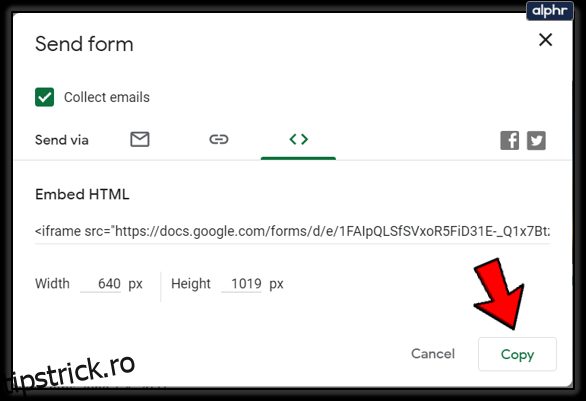
- Folosește Ctrl+V sau Cmd+V (Mac) pentru a lipi link-ul unde dorești.
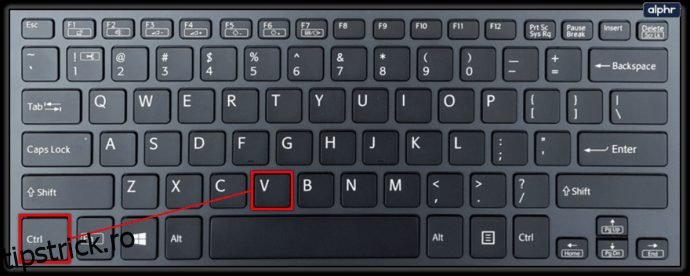
Obținerea link-ului este foarte simplă și este o modalitate eficientă de a-ți distribui formularul Google.
Accesarea răspunsurilor
După ce formularul Google este trimis, te poți conecta oricând pentru a verifica răspunsurile. Deschide formularul și navighează în partea de sus a paginii, unde vei găsi opțiunile „Întrebări” și „Răspunsuri”. Dacă utilizezi acest formular pentru un sondaj sau pentru temele elevilor, este recomandat să verifici frecvent secțiunea „Răspunsuri”.
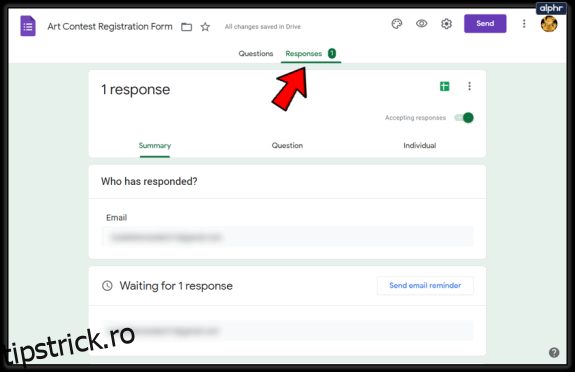
După ce toată lumea a trimis răspunsurile sau după ce a expirat termenul limită, va trebui să închizi formularul. Urmează pașii de mai sus și dezactivează comutatorul „Acceptarea răspunsurilor” (de la verde la gri). Acest lucru îți va permite să revezi formularul ulterior, dar nimeni nu va mai putea trimite răspunsuri.